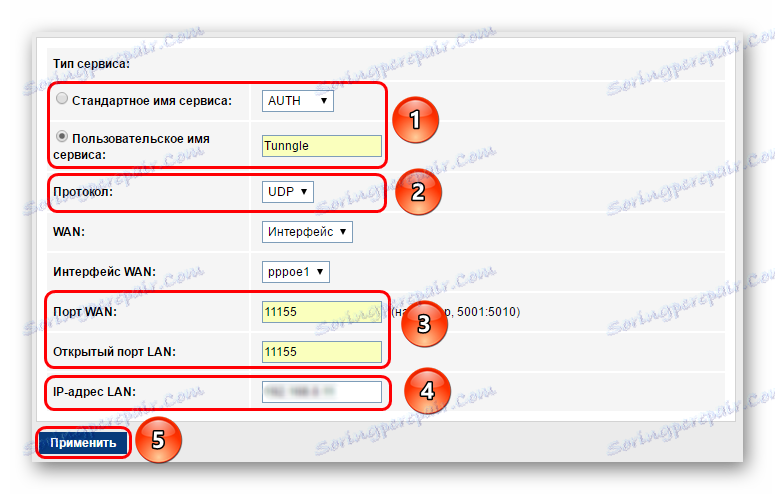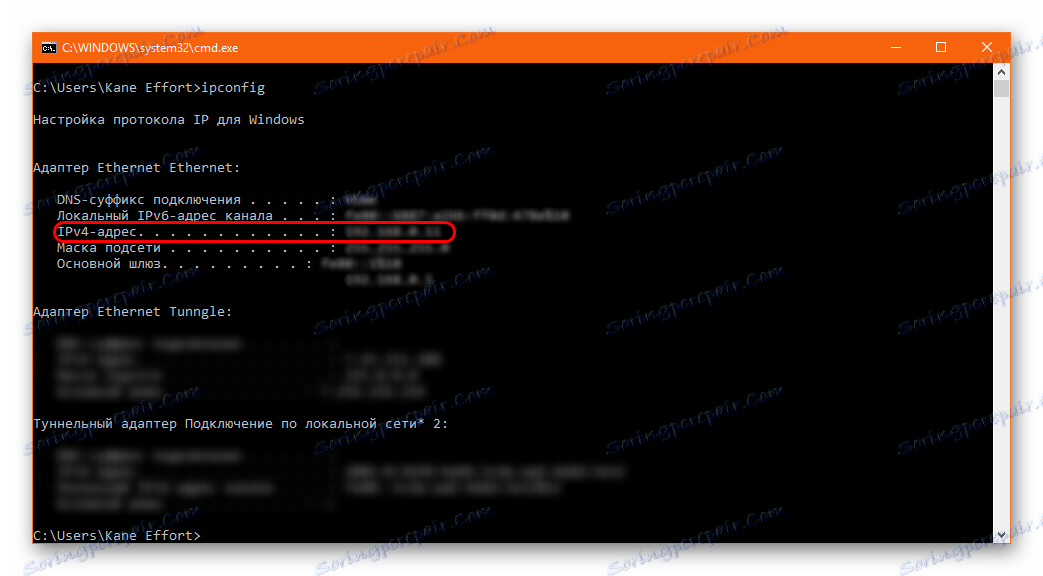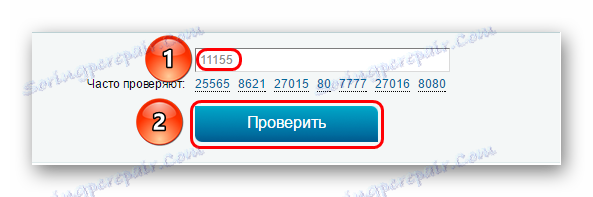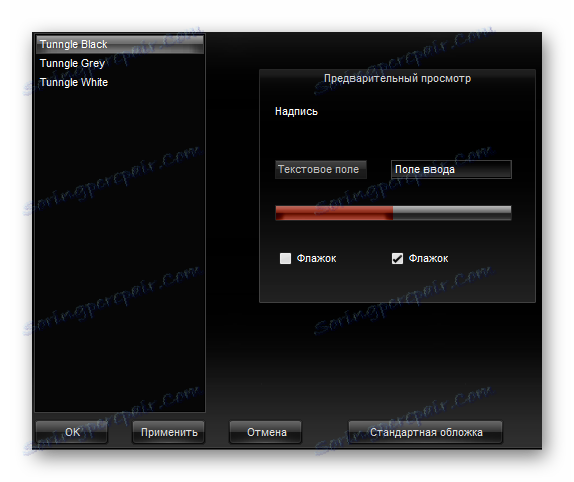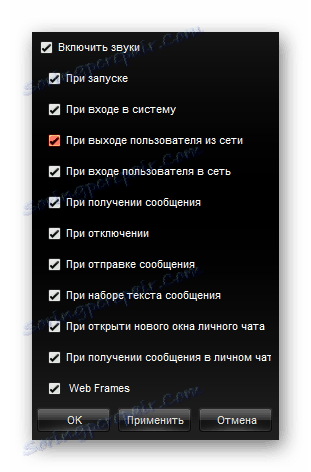باز کردن پورت و تنظیم Tunngle
برخلاف باور عمومی، بسیاری از کاربران علاقه مند به استفاده از آن هستند Tunngle کافی نیست که برنامه را نصب کنید و آن را اجرا کنید تا بازی مورد علاقه خود را بازی کند. مهم است که درک کنیم که این برنامه از سیستم ساده ترین و قابل فهم ترین کار استفاده نمی کند و بنابراین پس از اولین نصب لازم است تنظیمات برنامه مورد نیاز را انجام دهید.
محتوا
اصل عملیات
اول از همه، شما باید در هنگام کار با کامپیوتر Tunngle چه کار کنید. این برنامه اساسا مشتری VPN که مسیر مسیر اتصال را دوباره تنظیم می کند. اما بر خلاف سیستم های مرسوم معمولی و دیگر سیستم های برای تغییر مسیر، اتصال به این منظور کار می کند تا با سرورهای قابل انعطاف خاص کار کند. فقط آنها دسترسی به بازی چند نفره را فراهم می کنند.
نیازی به گفتن نیست، فقط این کار نمی کند بنابراین کاربر باید به طور مستقل تنظیمات خاصی را برای دستیابی به عملکرد خوب از کار Tunngle انجام دهد.
تشخیص اتصال
برای شروع باید تشخیص کیفیت کار Tunngle باشد. ممکن است به خوبی معلوم شود که هیچ تنظیم اضافی مورد نیاز نیست.
ابتدا باید برنامه را اجرا کنید در گوشه پایین سمت راست یک مربع شکلک وجود دارد که کیفیت اتصال را نشان می دهد.
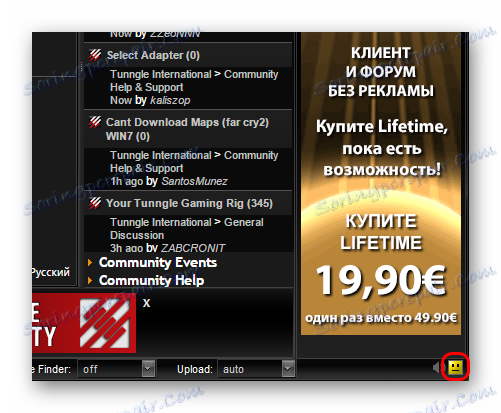
علامت به ترتیب تفسیر شده است:

- لبخند زدن سبز یک اتصال و عملکرد عالی از بندر است، هیچ محدودیتی و یا مشکلی با عملکرد سیستم وجود ندارد. شما می توانید آزادانه بازی کنید
- خنثی زرد بهترین کیفیت نیست، مشکلی وجود دارد، اما به طور کلی همه چیز باید کار کند.
- قرمز ناراحت است - باز کردن یک بندر و تنظیم مجدد اولویت های آداپتور لازم است، بازی غیرممکن است.
همانطور که می بینید، کار بیشتر لازم است فقط اگر وضعیت زرد یا قرمز وجود داشته باشد.
در این مورد، گام اول نیز تشخیص وضعیت پورت برای بازی است.
- برای انجام این کار، به «تنظیمات» بروید و «گزینه ها» را انتخاب کنید.
- در مرکز مشتری منطقه با تنظیمات اتصال باز می شود. در اینجا شما باید بر روی دکمه "بررسی" در قسمت مرکزی بخش "روتر" کلیک کنید . این شروع به آزمایش پورت سیستم می کند.
- اگر بعد از مدتی واقعا مشکلی وجود داشته باشد، یک پنجره متناظر ظاهر خواهد شد، به شما در مورد مشکالت پورت یا بستن کامل آن اطلاع خواهد داد. سیستم خود را ارزیابی خواهد کرد که برای اثربخشی برنامه مضر است و به کاربر اطلاع می دهد.

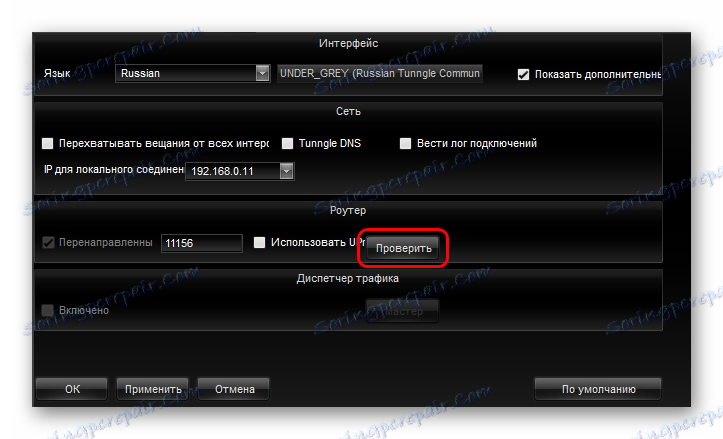
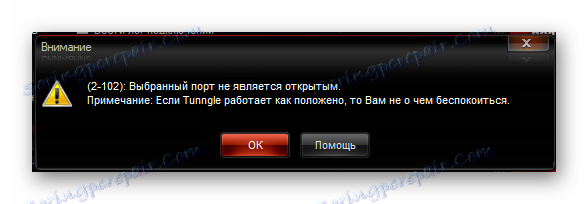
اگر سیستم نتیجه ای غیر از تایید اینکه همه چیز خوب کار می کند، باید به بقیه تنظیمات شرح داده شده در زیر ادامه دهید.
پورت باز کردن
پورت باز برای Tunngle یکی از الزامات اساسی برنامه برای کار موثر است. به عنوان یک قاعده، هنگام تنظیم مجدد این پارامتر، لبخند در حال حاضر با خوشحالی به سبز تبدیل می شود.
دو راه اصلی برای مقابله با این مشکل وجود دارد.
روش 1: مسیریاب را پیکربندی کنید
روش اساسی، کارآمد و قابل اطمینان است. ما باید یک پورت خاص برای Tunngle در تنظیمات روتر ایجاد کنیم.
- ابتدا شما باید IP روتر خود را بدانید. برای انجام این کار، پروتکل «اجرای» را با استفاده از کلید ترکیبی «Win» + «R» یا از طریق «منوی شروع» تماس بگیرید. در اینجا شما باید از دستور command console «cmd» درخواست کنید .
- در کنسول باید
ipconfigوارد کنید. - در حال حاضر داده ها در مورد آداپتورهای مورد استفاده و شماره های آی پی مربوطه وجود خواهد داشت. در اینجا ما باید مورد "دروازه اصلی" باشد. شماره از اینجا برای کپی کردن ارزش ندارد در حالی که برای بستن پنجره، از اینجا به دیگری شماره IP نیاز دارید.
- بعدا باید به هر مرورگر بروید و شماره را در نوار آدرس وارد کنید. شما باید یک آدرس از نوع "https:// [IP number]" دریافت کنید .
- پس از آن یک صفحه برای ورود به تنظیمات روتر باز خواهد شد. در اینجا شما نیاز به وارد کردن اطلاعات مناسب برای مجوز و دسترسی دارید. به عنوان یک قاعده، آنها بر روی خود روتر یا در اسناد پیوست شده نشان داده می شوند.
- در این مورد، روتر Rostelecom [ایمیل محافظت شده] 1744 v4 به عنوان مثال در نظر گرفته خواهد شد. در اینجا شما باید یک برگه "پیشرفته" را در قسمت وارد کنید، بخش "NAT" را انتخاب کنید، تحت آن شما گزینه "Virtual Server" را خواهید داشت.
- در اینجا شما باید فرم داده ها را برای ایجاد یک پورت پر کنید.
![پر کردن فرم برای باز کردن بندر]()
- در ابتدا شما می توانید نام استاندارد را ترک کنید یا یک سفارشی را وارد کنید. بهتر است وارد "Tunngle" برای شناسایی این بندر شوید.
- پروتکل باید UDP باشد، زیرا Tunngle است که روی آن کار می کند.
- سه پارامتر باقی مانده که ما نیاز داریم، سه خط آخر است.
- اولین دو ( "پورت WAN" و "Port Lan Open" ) باید شماره پورت را وارد کنید. در Tunngle، به طور پیش فرض "11155" است ، و ارزشش را دارد.
- در "آدرس IP لان" شما باید آدرس IP شخصی خود را وارد کنید. این را می توان در پنجره فرمان قبلا باز کنسول مشاهده کرد. اگر پنجره بسته شده باشد، باید دوباره آن را بزنید و
ipconfigرا وارد کنید.![آدرس IP کنسول]()
در اینجا، آن را به عنوان آدرس IPv4 تعیین شده است.
- دکمه «اعمال» را فشار دهید.
- این پورت به لیست زیر اضافه می شود.
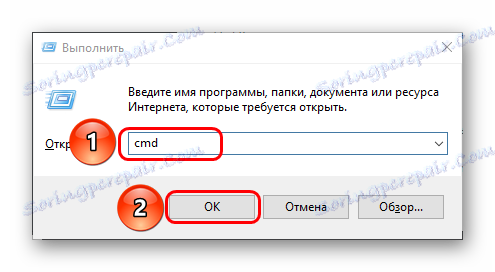
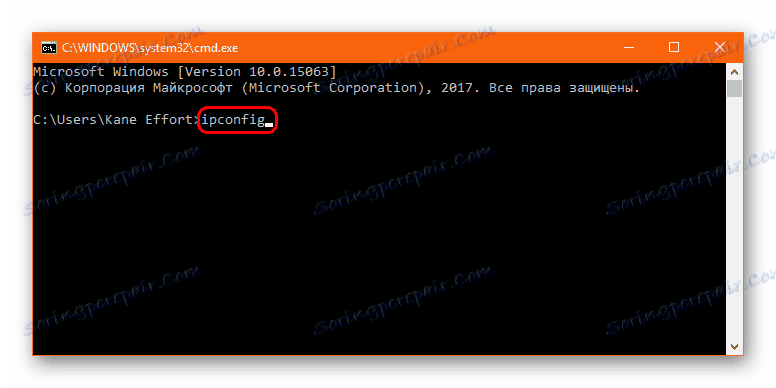
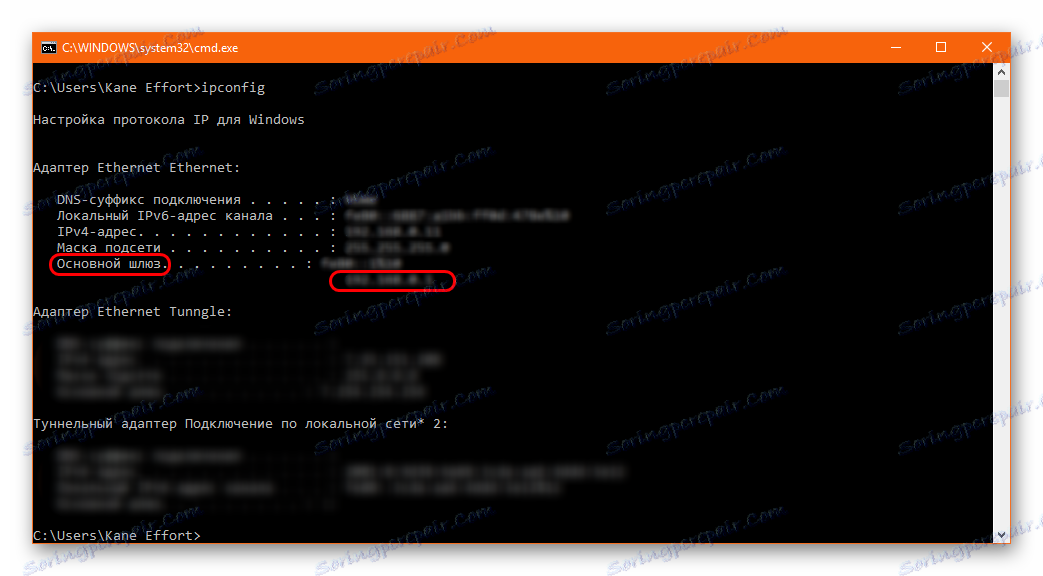
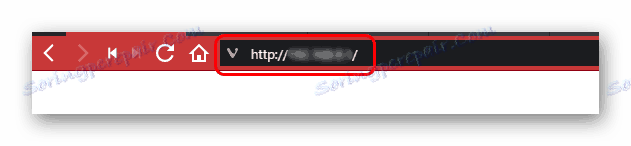
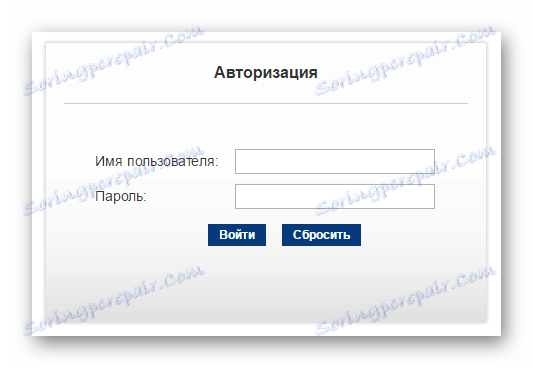
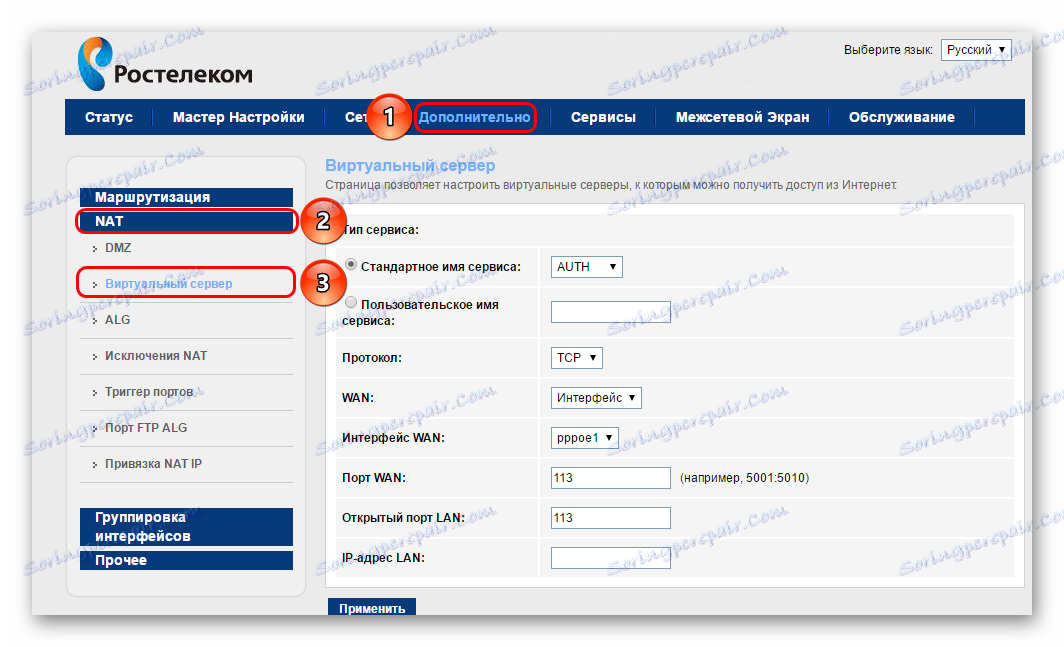
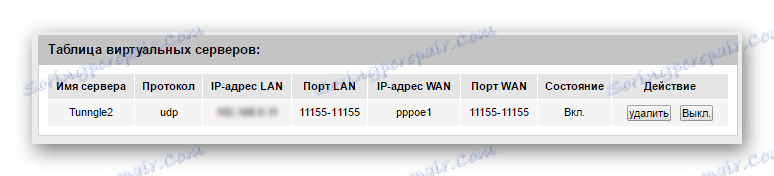
حالا شما می توانید باز بودن آن را بررسی کنید. این را می توان به دو صورت انجام داد.
- اول این است که وارد تنظیمات Tunngle شوید و دوباره بررسی کنید. اگر همه چیز به درستی انجام شود، پیام تایید مربوطه ظاهر خواهد شد.
- دوم استفاده از سایت های شخص ثالث است. محبوب ترین در این رابطه 2ip.ru است.
در اینجا شما باید شماره پورت مشخص شده را وارد کنید، سپس روی «بررسی» کلیک کنید .
![پورت 2ip را بررسی کنید]()
اگر موفق باشد، سیستم قرمز کتیبه "Port open" را نشان می دهد.
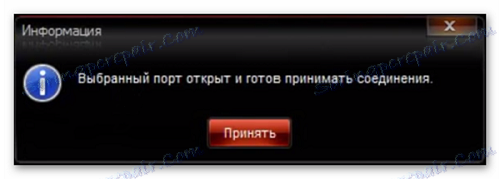
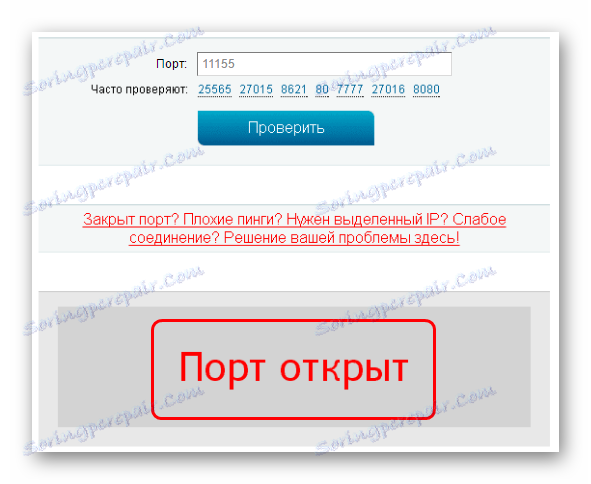
حالا شما می توانید Tunngle را راه اندازی مجدد کنید و به کار ادامه دهید.
روش 2: از یک پورت متفاوت استفاده کنید
این روش تا حد زیادی کار را تسهیل می کند، به شما این امکان را می دهد که از یک پورت کار جایگزین استفاده کنید.
- برای این، به اندازه کافی عجیب، شما نیاز به برنامه دیگری دارید که به طور موثر با پورت های اینترنت کار می کند. مناسب ترین uTorrent .
- در اینجا شما باید روی نماد نشان دهنده ارتباط در گوشه پایین سمت راست کلیک کنید. اغلب این یک دایره سبز با علامت چک یا یک مثلث زرد با علامت تعجب است.
- یک پنجره ویژه برای آزمایش بندر باز می شود. در اینجا شما باید به شماره پورت توجه کنید و تست کنید.
- اگر بر اساس نتایج آن سیستم دو جعبه چک در هر یک از آزمایشات را نشان می دهد، پس این پورت را می توان در نظر گرفت.
- اگر نه، می توانید تنظیمات برنامه را وارد کنید ...
![به تنظیمات uTorrent وارد شوید]()
... و اینجا برای ورود به بخش "اتصال" در اینجا شما می توانید شماره پورت و دکمه "تولید" را ببینید . این یک عدد جدید ایجاد می کند، پس از آن دوباره می توان آن را آزمایش کرد.
- در نتیجه، شما نیاز به دریافت شماره پورت، که سیستم به عنوان خوب تشخیص دهد. این شماره ارزش کپی دارد
- حالا شما باید به Tunngle بروید در اینجا شما باید تنظیمات برنامه را وارد کنید.
- کاربر می تواند در قسمت "Router" برای ورود به شماره پورت مشاهده کند. در اینجا لازم است که کد را که توسط تست به uTorrent بدست آمده وارد کنید. شما همچنین باید گزینه دیگری را انتخاب کنید "استفاده از UPnP" . این تابع همیشه کار نمی کند، اما اغلب کمک می کند - آن را به زور پورت مشخص شده در برنامه را باز می کند.

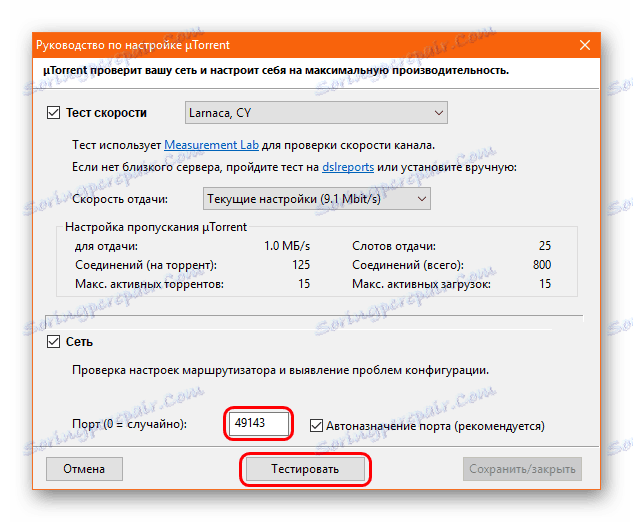
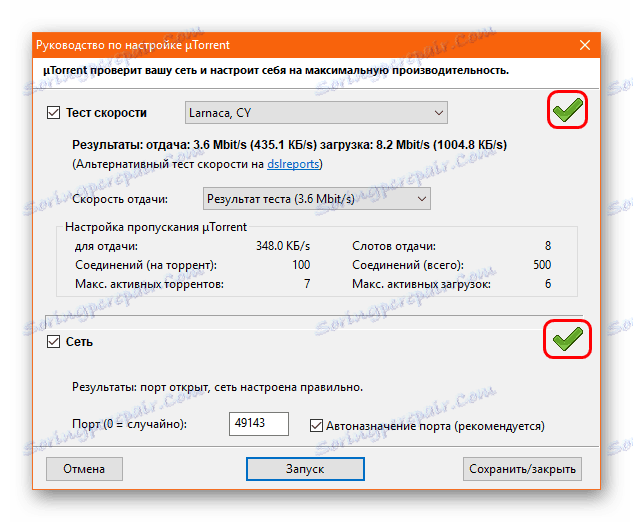
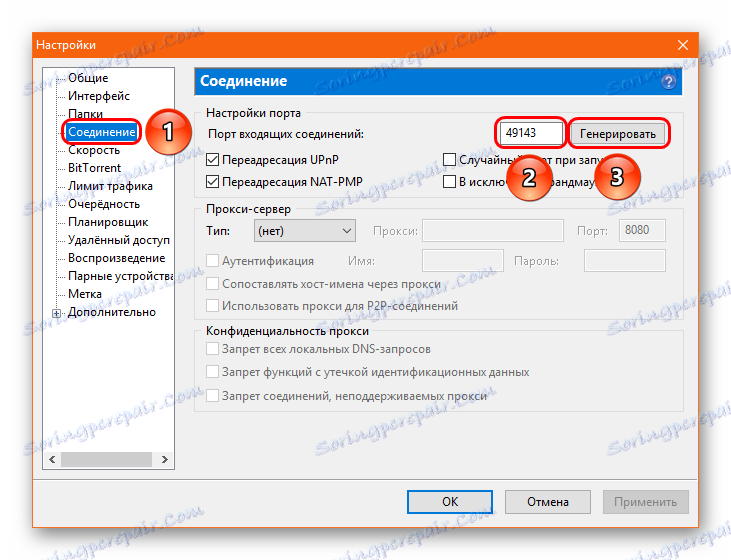

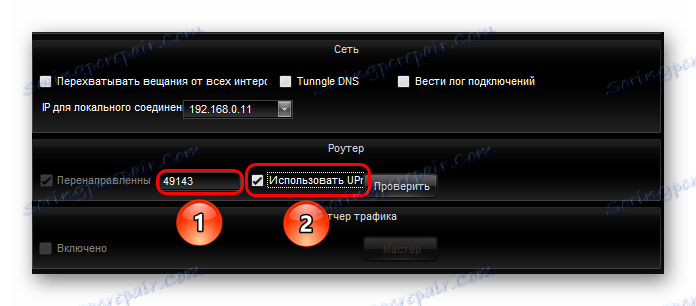
باقی مانده است که تمام تغییرات را ذخیره و برنامه را مجددا راه اندازی کنید. در حال حاضر دانلود طول خواهد کشید، اما برنامه یک لبخند سبز خوشحال را نشان می دهد و همه چیز به خوبی کار خواهد کرد.
مشکل این روش این است که اغلب با شکست مواجه می شود و سیستم به طور معمول از پورت مشخص شده استفاده نمی کند. در صورتی که فوق نتواند انجام شود، به این ترتیب، هر بار که سیستم را برای دستیابی به کارآیی به سیستم راه اندازی می کنید، باید هر بار پورت را مجددا تعیین کنید.
اولویت آداپتور
نقش مهمی در کار Tunngle اولویت اجرایی خود را در میان آداپتورهای موجود به عهده دارد. به طور پیش فرض، آن باید حداکثر شود تا هیچ چیز مانع از کارکرد آن شود.
برای انجام این کار، به تنظیمات رایانه بروید و ببینید چه پارامتری در این مورد بر روی آداپتور Tunngle نصب شده است.
- اگر از پارامترها استفاده می کنید، مسیر به شرح زیر است:
Параметры -> Сеть и интернет -> Ethernet -> Настройка параметров адаптераاگر "کنترل پنل" مورد استفاده قرار گیرد ، مسیر به شرح زیر است:
Панель управления -> Центр управления сетями и общим доступом -> Изменение параметров адаптера - در اینجا شما باید آداپتور Tunngle را انتخاب کنید.
- شما باید به خواص این آداپتور بروید. برای انجام این کار، روی آن راست کلیک کرده و گزینه مناسب را در منوی پاپ آپ انتخاب کنید.
- یک پنجره جدید باز خواهد شد. در اینجا شما بلافاصله یک لیست از اجزای مورد استفاده در هنگام اتصال را خواهید دید. در اینجا برای Tunngle باید "IP نسخه 4 (TCP / IPv4)" ذکر شود .
- برای باز کردن پنجره بعدی روی این مورد دوبار کلیک کنید. در اینجا ارزش بررسی این است که در هر دو زبانه یک علامت چک در مقابل گزینه هایی که گزینه "به صورت خودکار ..." ارائه می شود وجود دارد.
- بعد در اولین تب "عمومی" شما باید بر روی دکمه "پیشرفته" کلیک کنید.
- در اینجا در پنجره جدید ارزش چک کردن کادر در «تعیین متناظر اتوماتیک» تعیین شده است. این پارامتر به طور خودکار اولویت آداپتورها را به Tunngle با هر شروع جدید سیستم تغییر می دهد.
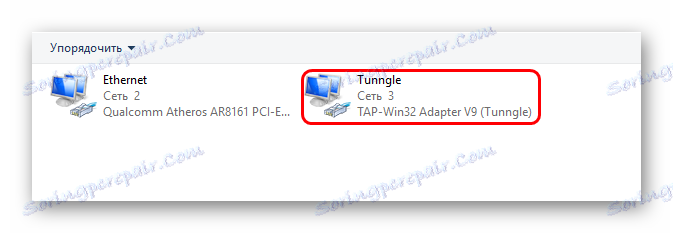

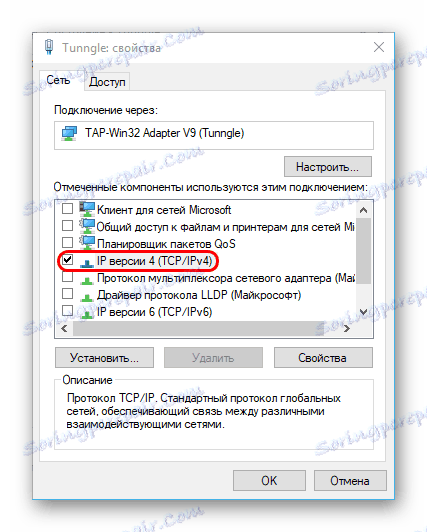

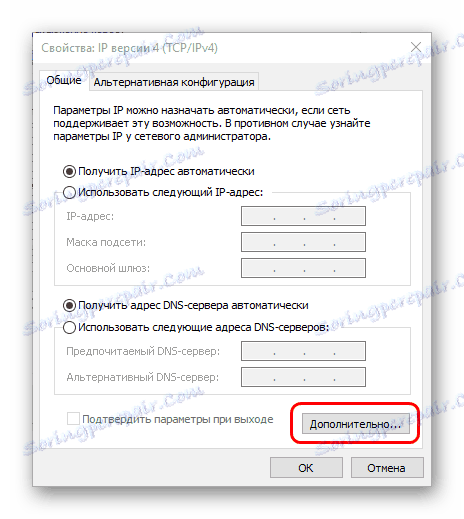
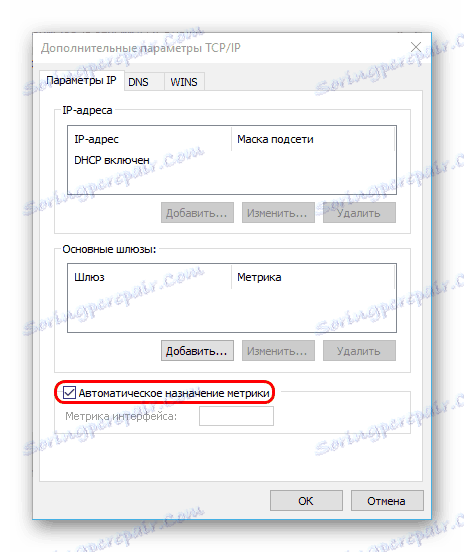
پس از آن، هنوز نصب و راه اندازی مجدد کامپیوتر باقی مانده است. اکنون با اولویت نباید مشکل باشد.
تنظیمات مشتری داخلی
در نهایت، به طور خلاصه در مورد پارامترهای فردی مشتری که برای کاربر در دسترس است، به ذکر است.
اولا باید گفت که انتخاب در نسخه رایگان کاملا محدود است. برای دسترسی به قابلیت های کامل برنامه، شما باید یک نسخه مجوز حق بیمه داشته باشید. اینها عبارتند از:
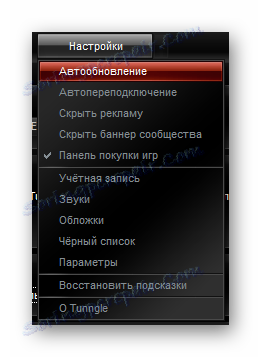
- به روز رسانی خودکار - Tunngle به طور مستقل آخرین نسخه ها را دانلود و نصب می کند. در بسیاری از موارد، سرویس با نسخه های منسوخ شده (که بعضی از آنها به طور کامل پشتیبانی از دست می دهند) کار نمی کند و شما باید به صورت دستی به روزرسانی کنید.
- اتصال مجدد خودکار یک ویژگی بسیار مفید است که به شما اجازه می دهد تا زمانی که خطاهای پروتکل رخ می دهد و شکست شبکه رنج می برند رنج می برند.
- غیر فعال کردن تبلیغات و آگهی های اجتماعی یک رویکرد بسیار جالب است، زمانی که تبلیغات به صورت خودکار برای خریدار برطرف نمی شود، بلکه براساس میل او است.
- پانل خرید بازی - در مجوزهای رایگان به طور پیش فرض فعال می شود و ارائه می دهد تا خرید در فروشگاه خود را از Tunngle.
اگر عنصر "Parameters" که قبلا آشنا را وارد کرده اید، سپس تنها تنظیمات مربوط به اتصال وجود دارد. پارامترهای واقع شده در اینجا نباید بدون ضرورت لمس شوند و مشکلات عملی با سرویس وجود دارد.

تنها دو ناحیه که می توانید آزادانه با آن کار کنید ، روتر و مدیر ترافیک هستند . من مجبور شدم با اولین مورد در مواردی که قبلا شرح داده شد کار کنم؛ اتصال را به پورت سیستم متصل می کند. دوم برای کاربران حق بیمه در دسترس است و به شما امکان می دهد مصرف ترافیک اینترنت را نظارت کنید. این برای کاربرانی که فقط اینترنت را متهم کرده اند بسیار مهم است.
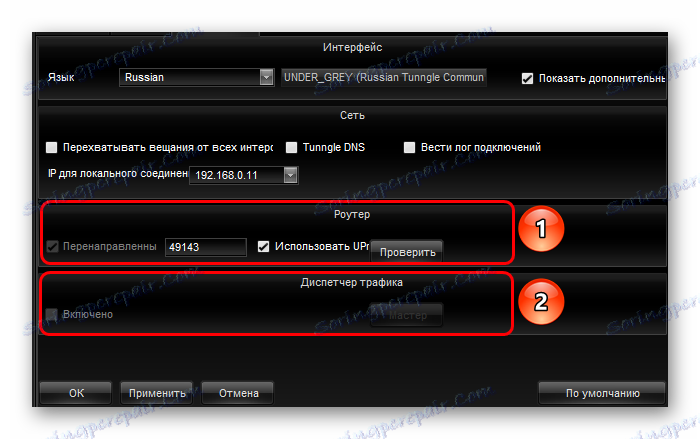
همچنین در Tunngle، می توانید تنظیماتی را انجام دهید که مربوط به عملکرد مستقیم آن نیست.
- اول، این طرح رنگی برنامه است. برای انجام این کار، از «موارد پوشش» در منوی «تنظیمات» استفاده کنید.
![تنظیمات ظاهر Tunngle]()
در اینجا 3 گزینه - سیاه، سفید و خاکستری است. شما می توانید هر طعم و مزه خود را انتخاب کنید. همچنین چندین تنظیمات مشابه وجود دارد.
- ثانیا، ممکن است حل کند که چه نوع اطلاعیه های صدا برنامه تولید می کند. برای انجام این کار در همان "تنظیمات" شما باید به "برای تلفن های موبایل" بروید .
![تنظیمات صدا Tunngle]()
در اینجا، تمام گزینه های اعلان ها به صورت پیش فرض بررسی می شوند. اگر هر کدام از این ها تداخل داشته باشد، می توانید غیر فعال کنید.
پیشرفته
در نهایت ارزش چندین اطلاعات اضافی در مورد تنظیمات مختلفی که قبلا شرح داده شده است، قابل توجه است.
- محدوده تعداد پورت ها از 1 تا 65535 است. هنگام ایجاد یک پورت باز از طریق روتر، شما می توانید هر شماره را انتخاب کنید و سپس آن را به Tunngle وارد کنید. با این حال، بهتر است یک پورت باز با شماره پیشفرض ایجاد کنید، زیرا در غیر این صورت تمام بازیکنان دیگر قادر به دیدن سرور ایجاد شده توسط کاربر نخواهند بود.
- کاربران اغلب با این واقعیت که بسیاری از خدمات تأیید پورت (همان 2ip.ru) اغلب توسط پورت بسته سبز توسط سبز مشخص شده و با قرمز معکوس باز می شوند، اغراق می شود. این عجیب است، زیرا فقط لازم است آن را باز کنید. در واقع، اعتقاد بر این است که کامپیوتر نباید اتصالات را برای باز کردن پورت ها داشته باشد. این به این دلیل است که دسترسی به رایانه از منابع دیگر که به یک شماره ارتباط دارند دسترسی پیدا می کند و همه چیز ناامن می شود. بنابراین شما همیشه باید یک سیستم حفاظت از کامپیوتر با شما داشته باشد.
- گاهی اوقات ارزش تلاش برای غیرفعال کردن آنتی ویروس و فایروال سیستم را در صورتی که پورت به طور مداوم باز نمی شود. در برخی موارد این کمک می کند.
- در برخی موارد، هنگام چک کردن یک بندر، ممکن است به عنوان بسته تعریف شده باشد، اما ممکن است اینطور نباشد. این اغلب در شرایطی اتفاق می افتد که زمان پاسخ یک کامپیوتر در شبکه بیش از یک آستانه مشخص است. در این مورد، بندر کار خواهد کرد، اما گاهی اوقات با ترمز. این بستگی به سرعت و ثبات شبکه دارد.
- باز کردن یک پورت در اصل یک روش استاندارد است، اما رابط پیکربندی برای روترهای مختلف ممکن است متفاوت باشد. برای دستورالعمل، به سایت Portforward مراجعه کنید.
![لوگوی Portforward]()
این لینک لیستی از روترهای موجود را باز می کند، در اینجا ابتدا باید سازنده خود را انتخاب کنید و سپس مدل دستگاه را انتخاب کنید. پس از آن، یک دستورالعمل دقیق در مورد نحوه باز کردن پورت در این روتر باز خواهد شد. این سایت به زبان انگلیسی است، اما همه چیز کاملا درست از تصاویر است.
جزئیات بیشتر: خاموش شدن فایروال
نتیجه گیری
پس از انجام تمام تنظیمات بالا، Tunngle باید با کارایی عالی کار کند. گاهی اوقات ممکن است لازم باشد برخی پارامترها را در صورت بروزرسانی برنامه دوباره تنظیم کنید. اما مشکل کمتری وجود خواهد داشت - مثلا پورت هنوز باز است، شما فقط باید شماره مناسب را در Tunngle مشخص کنید.